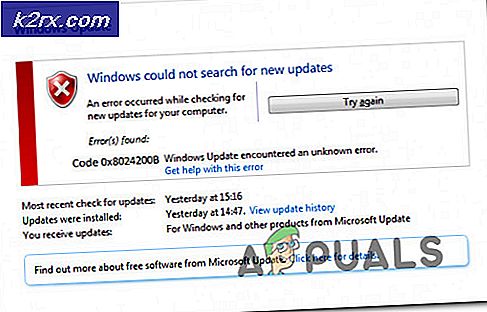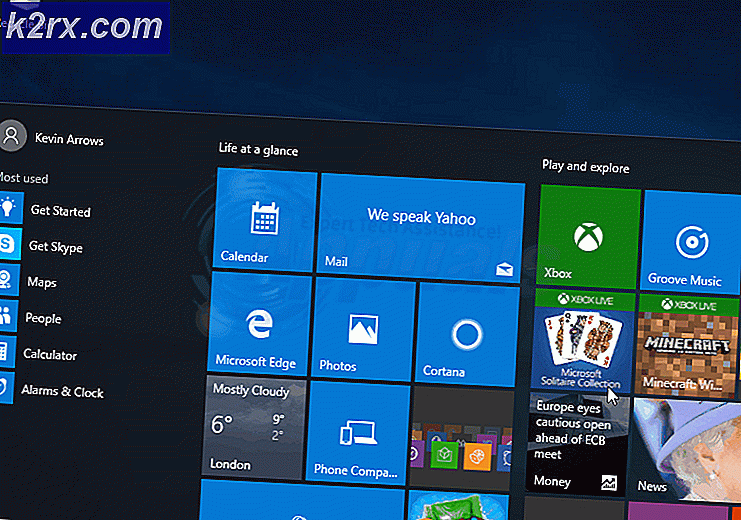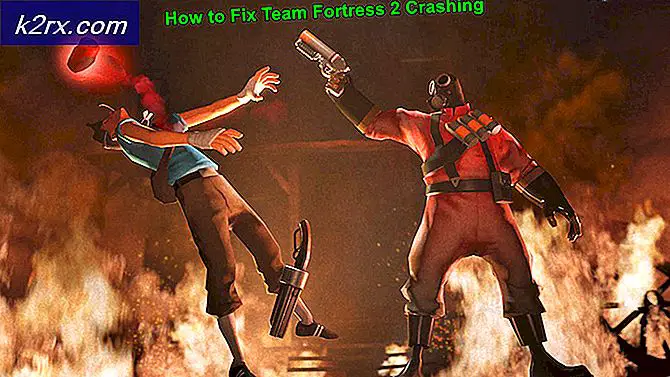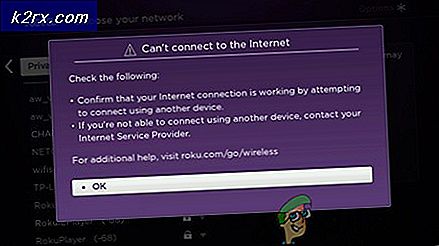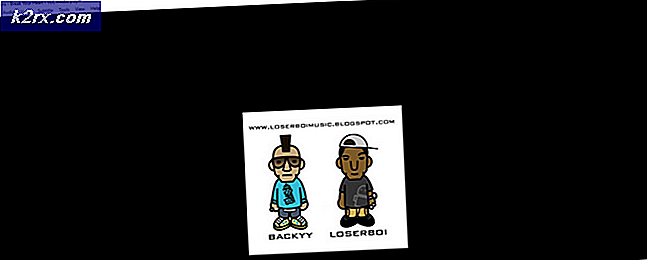FIX: Toshiba Laptops zwart scherm
Een laptop die werkt op een zwart scherm kan een indicatie zijn voor veel dingen. Dit kan ineens gebeuren als de laptop vastloopt en moeilijk te diagnosticeren is. Als u piepende geluiden van de laptop krijgt (of als u signalen krijgt dat de pc is opgestart), kunt u de tips en trucs uit dit artikel proberen die u absoluut zouden moeten helpen.
Meestal wordt het probleem veroorzaakt door het verzamelen van elektrische lading in het interieur van de laptop (we zullen de methoden hieronder in detail bespreken), maar in sommige gevallen kunnen de redenen veel chronischer zijn, zoals problemen met het LCD- of moederbord.
De volgende methoden zullen je begeleiden tijdens het proces van het repareren van je laptop als deze wordt opgestart, maar alles wat je ziet is een zwart scherm.
Methode 1: Elektrische ontlading
In deze methode zullen we de laptop volledig ontladen en vervolgens weer aanzetten om te kijken of we het probleem oplossen:
Schakel uw computer uit door de startknop lang ingedrukt te houden.
Verwijder nu de batterij aan de achterkant van de computer. (Zie methode 2 als je geen verwijderbare batterij hebt)
Druk opnieuw lang op de startknop gedurende ongeveer 60 seconden.
Laat de knop nu los en sluit de computer aan op een voedingsbron.
Druk opnieuw op de startknop en u krijgt nu het display terug.
Schakel de computer uit en plaats de batterij terug.
Schakel de computer opnieuw in.
Als dit de eerste keer niet werkt, probeer dan alle stappen hierboven minstens 4 keer te herhalen. Als u geen resultaten krijgt, zelfs na het proberen van methode 3 en 4, probeer dan onze methode 5 om vast te stellen wat het werkelijke probleem is.
Methode 2: Elektrische ontlading voor laptops zonder verwisselbare batterijen
Als uw laptop geen verwijderbare batterij heeft, probeer dan de volgende stappen:
Druk op de aan / uit-knop om uw computer uit te schakelen, maar haal uw vinger niet van de knop, ook niet wanneer de computer volledig is uitgeschakeld. Laat het daar nog 60 seconden staan.
Laat nu de sleutel los en zet de computer weer aan nadat u 10 seconden hebt gewacht.
Als dit niet voor u werkt en methode 3 en 4 ook niet, probeer dan methode 5 om het werkelijke probleem te achterhalen.
PRO TIP: Als het probleem zich voordoet met uw computer of een laptop / notebook, kunt u proberen de Reimage Plus-software te gebruiken die de opslagplaatsen kan scannen en corrupte en ontbrekende bestanden kan vervangen. Dit werkt in de meeste gevallen, waar het probleem is ontstaan door een systeembeschadiging. U kunt Reimage Plus downloaden door hier te klikkenMethode 3: Shift + F8 Power
Dit is een andere methode die voor sommige gebruikers aan specifieke modellen heeft gewerkt.
Schakel uw laptop uit door op de aan / uit-knop te drukken.
Verwijder de batterij uit de laptop en druk nogmaals lang op de aan / uit-knop gedurende ongeveer 60 seconden.
Sluit nu de batterij weer aan en houd de Shift-, F8- en aan / uit -toets langdurig nog eens 60 seconden ingedrukt.
Methode 4: De toetsen Power, Function (Fn) en F5 gebruiken
Dit is een laatste methode die u kunt proberen om te zien of het probleem is opgelost. De power-, fn- en F5- toetsmethode zou vooral kunnen werken als u een Toshiba-apparaat hebt. Probeer deze stappen:
Zet je laptop uit.
Houd de aan / uit-knop lang ongeveer 60 seconden ingedrukt.
Druk nu op en houd het vermogen, de functie (fn) en de F5- toetsen gedurende maximaal 60 seconden vast.
Herhaal stap 3 minstens 3-4 keer voordat u stopt.
Als deze methode ook niet voor u heeft gewerkt, kunt u de laatste methode proberen waarbij we de diagnose van het probleem bespreken voor meer chronische oorzaken.
Methode 5: Diagnose van het probleem
Als geen van de bovenstaande methoden voor u werkt, kan het probleem mogelijk iets ernstiger zijn. Probeer deze stappen:
Krijg een externe monitor in handen (u kunt er een kopen of een lenen als u er geen hebt) en sluit hem aan op uw laptop.
Zet uw laptop aan en als u het display ziet, is er een storing in uw LCD-scherm of zijn de kabels die erop aangesloten defect.
Als u geen weergave ziet, is het probleem waarschijnlijk met uw geheugen of met het moederbord in het algemeen. In dit stadium moet u uw laptop demonteren om verder te onderzoeken. U kunt een specifieke zelfstudie doorzoeken naar het model van uw laptop en deze volgen
Controleer of uw RAM correct is geïnstalleerd.
Als de BIOS-batterij moet worden vervangen of niet.
Als u er geen zelfvertrouwen over hebt om de demontage zelf uit te voeren, kunt u contact opnemen met het ondersteuningscentrum voor uw fabrikant voor deskundige hulp en begeleiding.
PRO TIP: Als het probleem zich voordoet met uw computer of een laptop / notebook, kunt u proberen de Reimage Plus-software te gebruiken die de opslagplaatsen kan scannen en corrupte en ontbrekende bestanden kan vervangen. Dit werkt in de meeste gevallen, waar het probleem is ontstaan door een systeembeschadiging. U kunt Reimage Plus downloaden door hier te klikken